Cách bật Enhanced Protection trên Chrome đơn giản

Cách bật Enhanced Protection là điều mà nhiều người dùng Chrome trên máy tính đang quan tâm, nhất là khi Google liên tục cập nhật các tính năng bảo mật mới.
Nếu bạn chưa từng nghe đến hoặc chưa biết cách bật Enhanced Protection, thì bài viết này sẽ hướng dẫn chi tiết từng bước để bạn có thể kích hoạt và tận dụng tối đa lợi ích mà nó mang lại!

Tính năng Enhanced Protection là gì?
Trước khi tìm hiểu cách bật, hãy cùng làm rõ Enhanced Protection thực sự là gì và vì sao bạn nên sử dụng nó.
Tính năng Enhanced Protection trên Google Chrome là chế độ bảo mật mạnh mẽ giúp bảo vệ người dùng trước các mối đe dọa mới và tinh vi hơn như phần mềm độc hại, lừa đảo và các trang web nguy hiểm.
Tại sao nên bật Enhanced Protection?
Tính năng bảo mật theo thời gian thực
Không giống như chế độ bảo vệ mặc định, Enhanced Protection chủ động kiểm tra và phát hiện các trang web độc hại hoặc có dấu hiệu lừa đảo ngay khi bạn truy cập. Tính năng này sử dụng AI và mô hình học máy Gemini Nano để xác định nguy cơ trong thời gian thực.
Ngăn chặn tấn công lừa đảo hiệu quả hơn
Theo Google, chế độ này có thể chặn hơn 25% các cuộc tấn công lừa đảo so với chế độ tiêu chuẩn. Điều này cực kỳ hữu ích trong bối cảnh các hình thức lừa đảo ngày càng tinh vi, khó phát hiện bằng mắt thường.
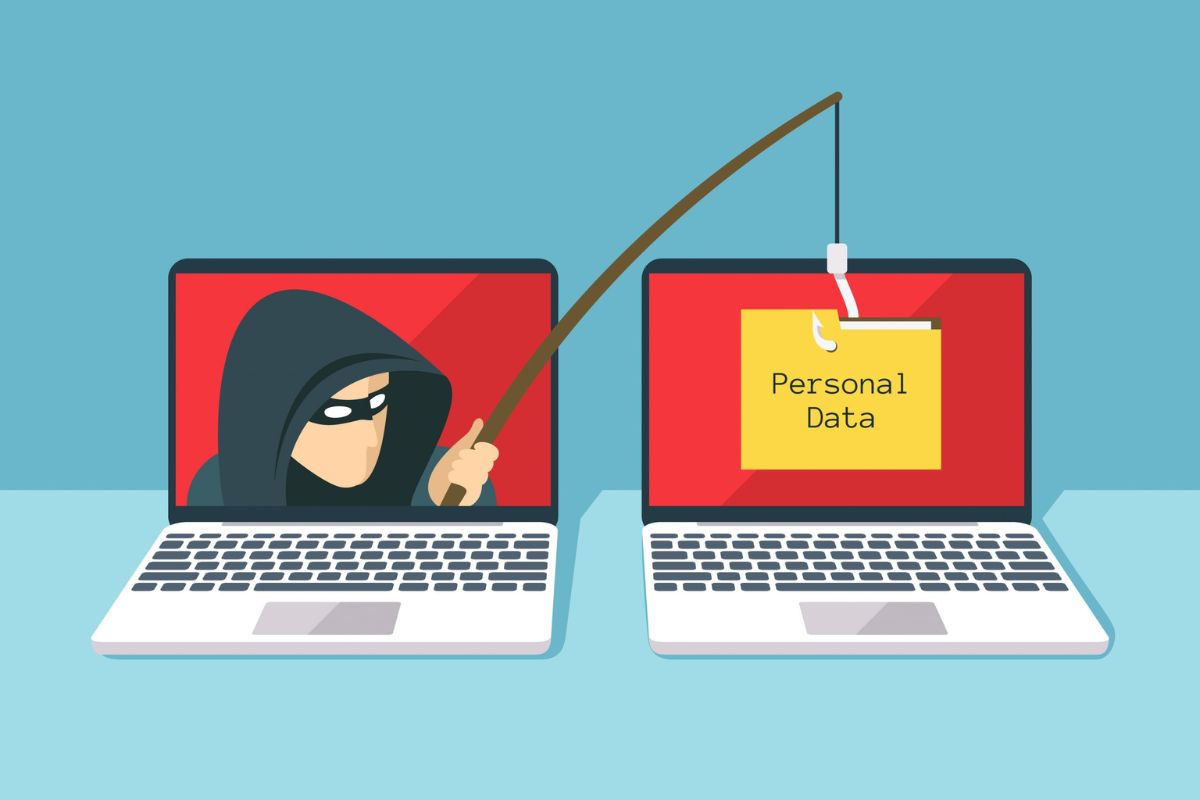
Tự động kiểm tra tập tin tải về
Enhanced Protection còn hỗ trợ quét các tệp tải xuống thông qua máy chủ đám mây, giúp phát hiện phần mềm độc hại chính xác hơn gấp nhiều lần so với phương thức kiểm tra cục bộ.
Phát hiện các mối đe dọa chưa được công bố
Một điểm cộng lớn khác là AI có thể nhận biết các trang web hoặc nội dung độc hại chưa được liệt kê trong danh sách đen của Google, mang lại lớp bảo vệ chủ động và thông minh hơn.

Bạn đang tìm một chiếc laptop phù hợp? Tham khảo ngay danh sách những mẫu laptop đang được nhiều người quan tâm tại CellphoneS dưới đây nhé!
[Product_Listing categoryid="2197" propertyid="" customlink="https://cellphones.com.vn/laptop/ai.html" title="Danh sách Laptop AI đang được quan tâm nhiều tại CellphoneS"]
Cách bật Enhanced Protection trên Chrome đơn giản
Nếu bạn đã sẵn sàng nâng cấp khả năng bảo mật cho trình duyệt của mình, hãy làm theo các bước dưới đây:
Bước 1: Trước hết, bạn hãy mở Google Chrome trên máy tính như bình thường. Tiếp theo, ở góc trên bên phải của trình duyệt, nhấn vào biểu tượng ba chấm dọc (⋮) để mở menu tùy chọn.
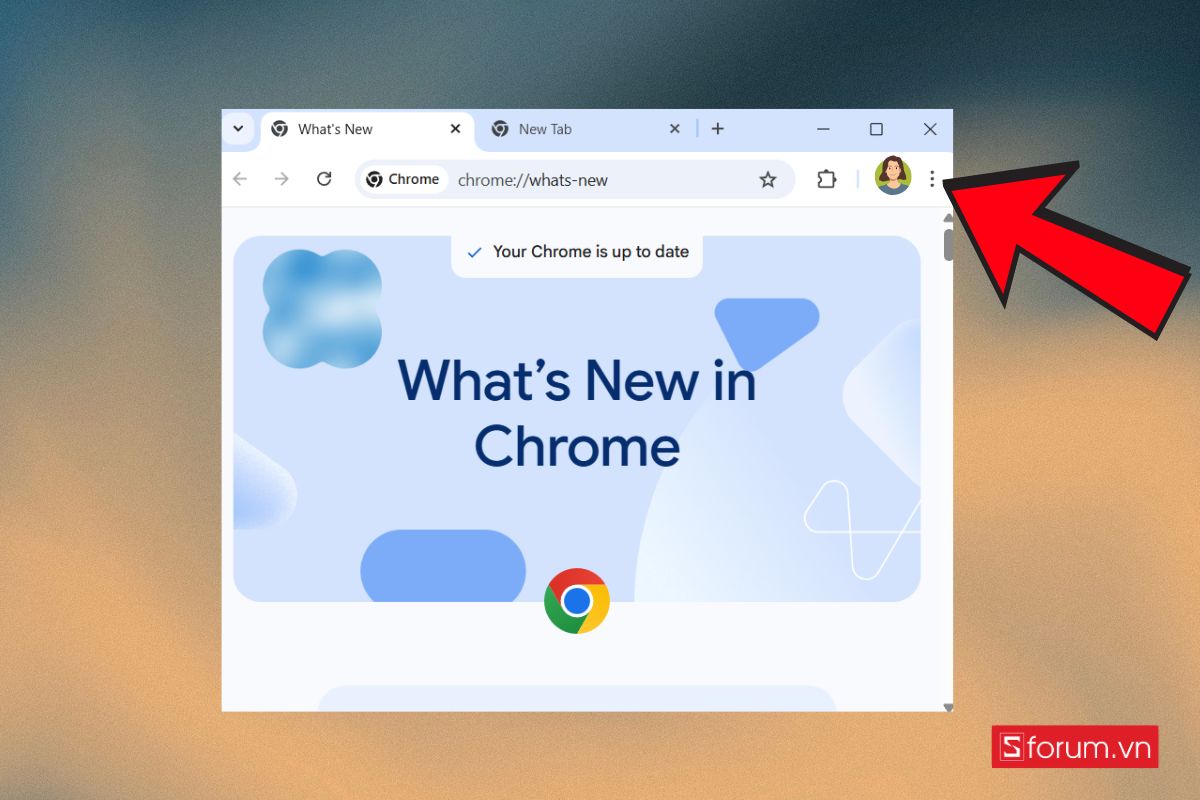
Bước 2: Trong menu vừa mở ra, bạn cuộn xuống và chọn mục Settings (Cài đặt). Đây là nơi chứa toàn bộ các thiết lập của trình duyệt.
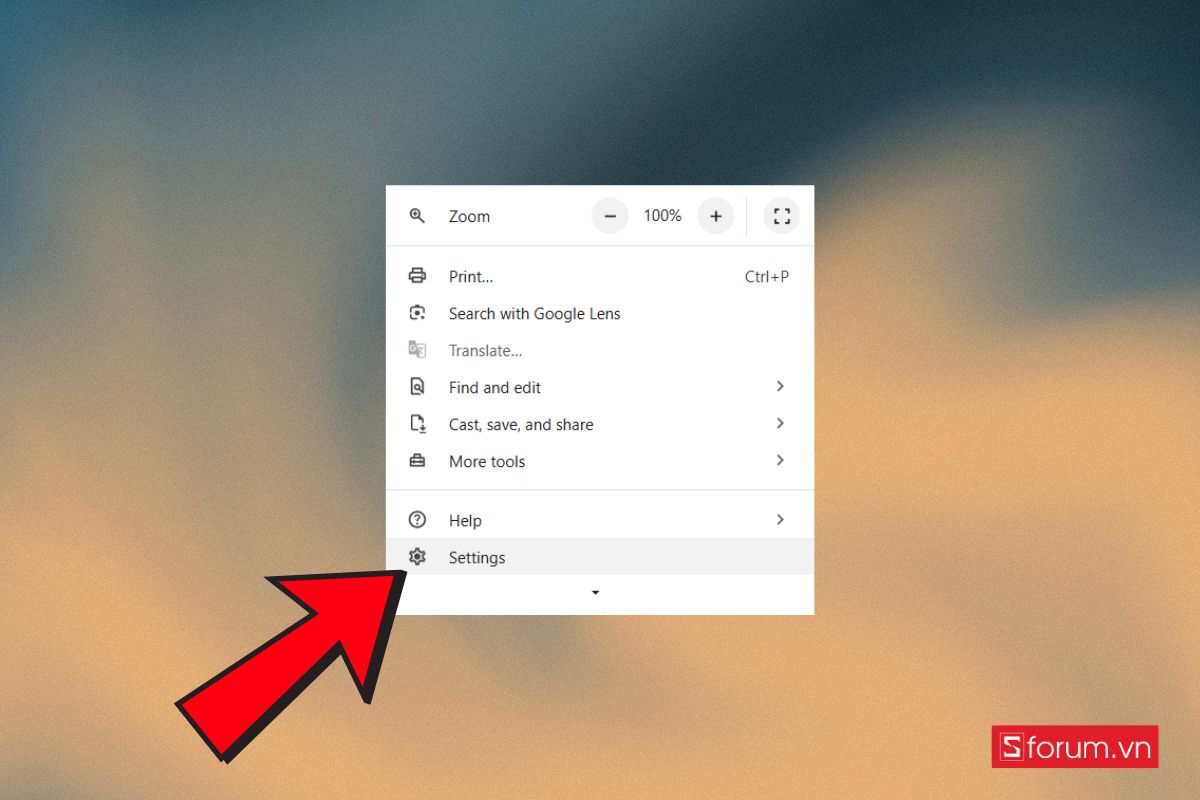
Bước 3: Sau khi giao diện cài đặt hiện ra, hãy nhìn vào thanh menu bên trái và nhấn chọn Privacy and security (Quyền riêng tư và bảo mật) để tiếp tục.
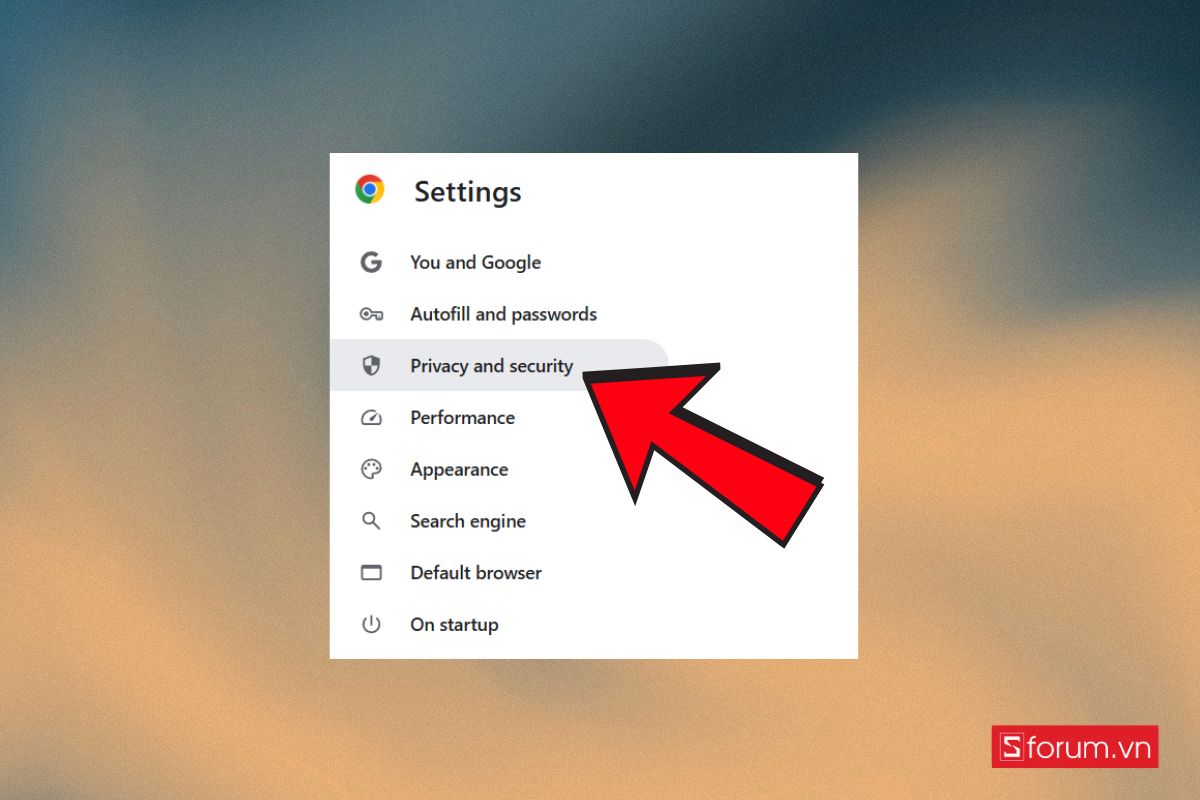
Bước 4: Tiếp đó, ở khung bên phải, bạn tìm và nhấn vào mục Security (Bảo mật). Đây là nơi quản lý các chế độ bảo vệ của Chrome.
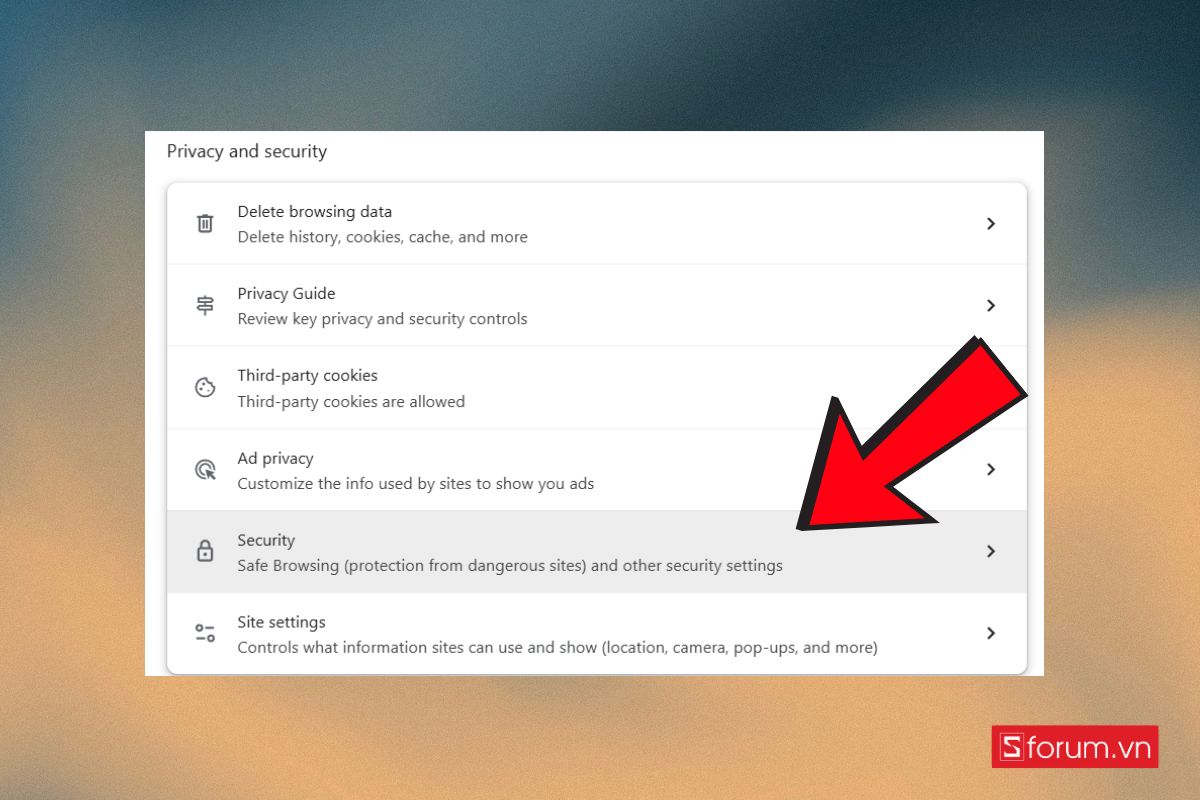
Bước 5: Trong giao diện bảo mật, bạn sẽ thấy mục Safe Browsing (Duyệt web an toàn). Chrome sẽ hiển thị ba lựa chọn bảo vệ khác nhau tại đây.
- No Protection: Không bảo vệ
- Standard Protection: Bảo vệ tiêu chuẩn
- Enhanced Protection: Bảo vệ nâng cao
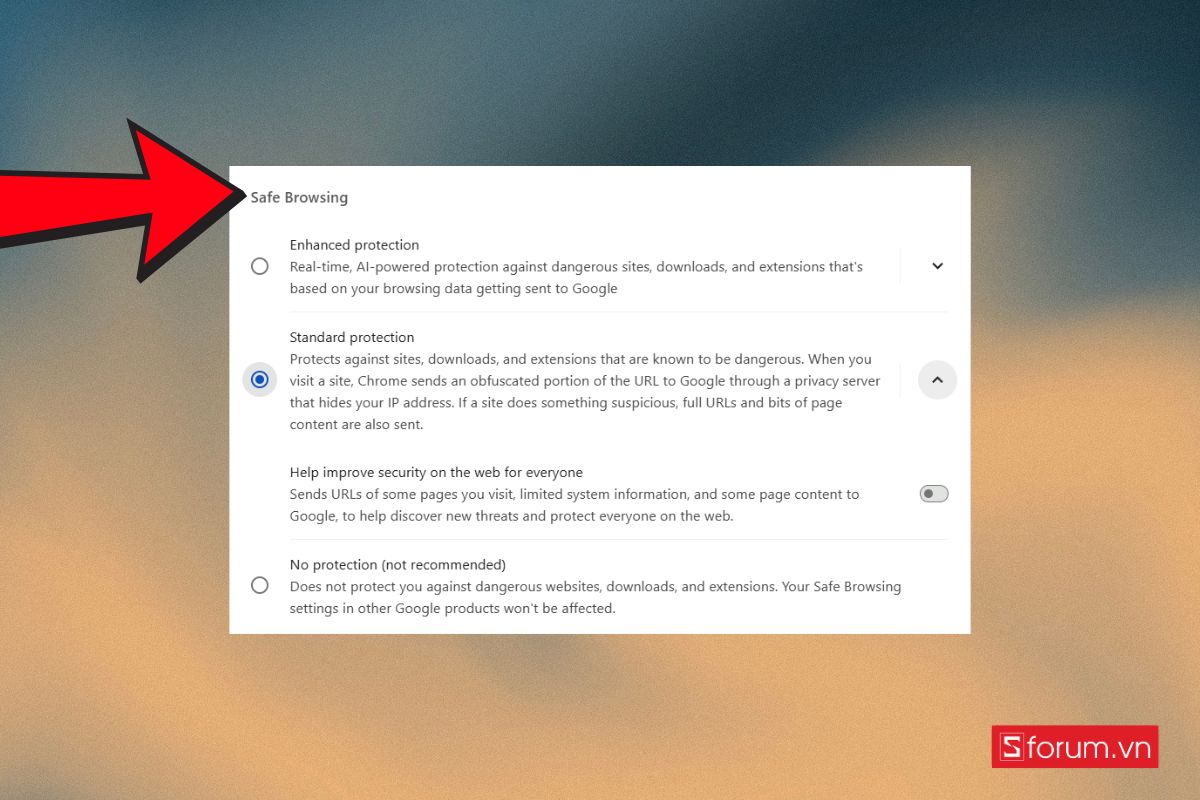
Bước 6: Lúc này, bạn hãy chọn vào tùy chọn Enhanced Protection để kích hoạt chế độ bảo vệ nâng cao sử dụng trí tuệ nhân tạo.
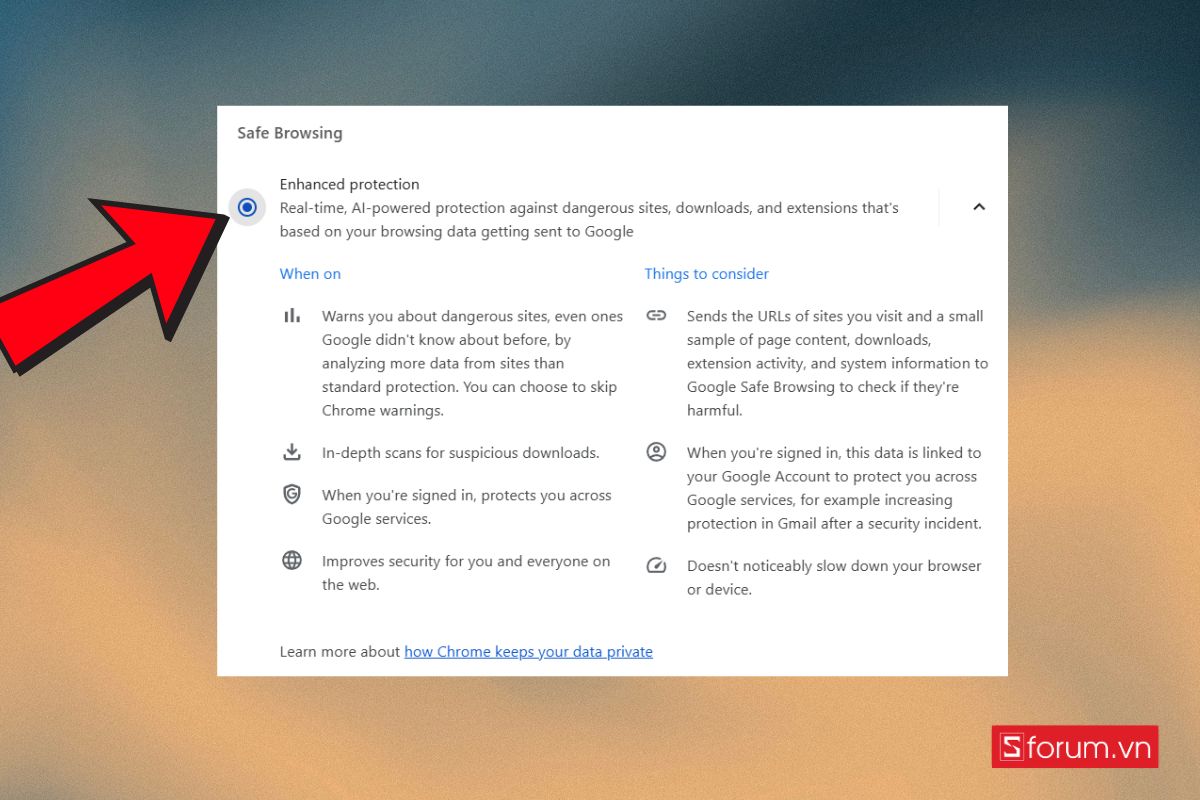
Sau khi bạn chọn xong, Chrome sẽ tự động áp dụng thay đổi mà không cần phải nhấn Lưu. Tuy nhiên, bạn nên kiểm tra lại để chắc chắn rằng tùy chọn Enhanced Protection đã được bật.
Thông thường, tính năng sẽ hoạt động ngay sau khi được bật. Nhưng nếu bạn chưa thấy sự khác biệt hoặc chỉ để chắc chắn, hãy đóng tất cả cửa sổ trình duyệt đang mở rồi khởi động lại Chrome nhé!
Những lưu ý khi sử dụng Enhanced Protection
Sau khi bật thành công, bạn nên lưu ý một vài điểm sau để hiểu rõ hơn về cơ chế hoạt động của tính năng này:
- Chrome sẽ gửi dữ liệu duyệt web (bao gồm URL và tệp tải xuống đáng ngờ) về Google để phân tích và đánh giá nguy cơ. Đây là điểm khác biệt so với chế độ tiêu chuẩn, vốn chỉ gửi dữ liệu mã hóa (hash) không rõ nội dung.
- Dữ liệu gửi đi sẽ được xử lý bảo mật và xóa sau một khoảng thời gian ngắn, theo chính sách của Google.
- Tính năng này không đồng bộ trên nhiều thiết bị, nghĩa là nếu bạn bật trên máy tính, bạn vẫn cần bật lại nếu dùng Chrome trên điện thoại Android.
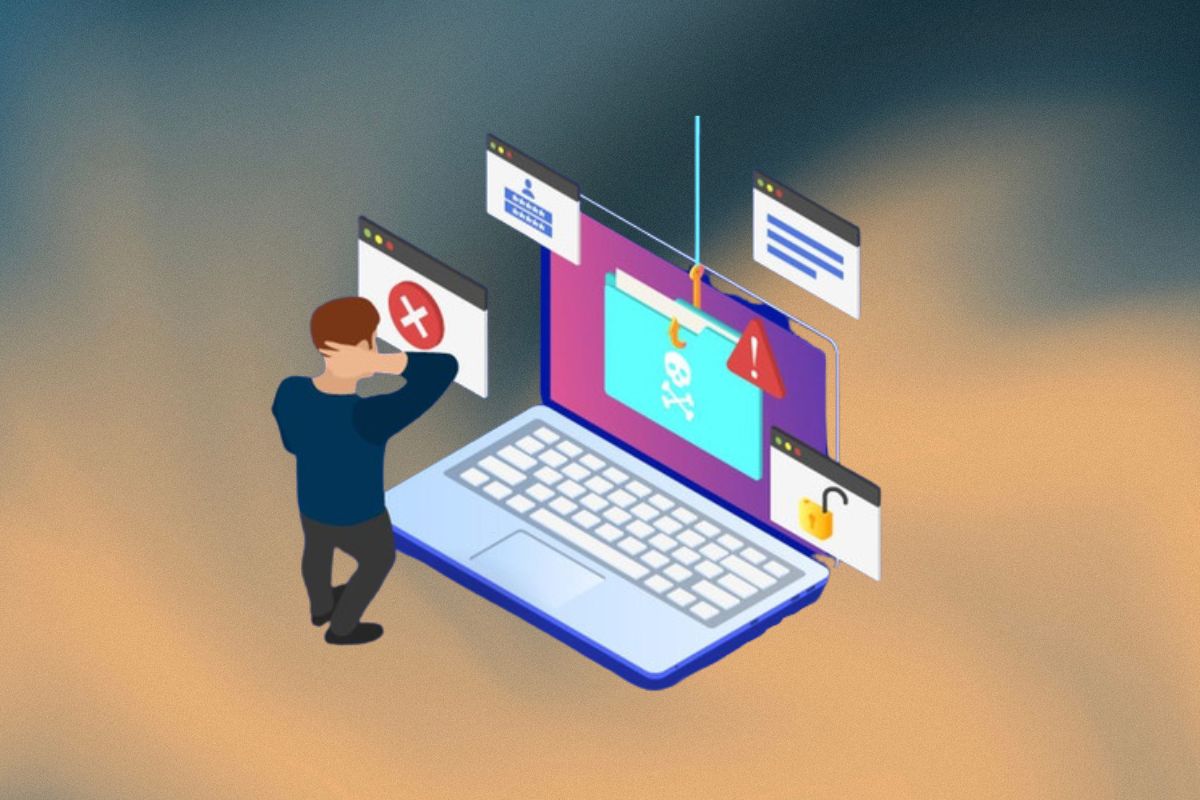
Cách bật Enhanced Protection trên Chrome không hề phức tạp, nhưng lại mang đến lớp bảo mật mạnh mẽ và chủ động hơn rất nhiều so với chế độ mặc định. Với sự hỗ trợ của AI, đặc biệt là Gemini Nano trên các thiết bị Android, bạn có thể an tâm hơn mỗi khi truy cập web, kiểm tra email hay tải tệp về máy.
Nếu bạn thường xuyên làm việc online, truy cập nhiều website mới, hoặc chỉ đơn giản là muốn bảo vệ dữ liệu cá nhân tốt hơn, thì việc bật Enhanced Protection là lựa chọn nên làm ngay hôm nay.
- Xem thêm: Thủ thuật laptop.

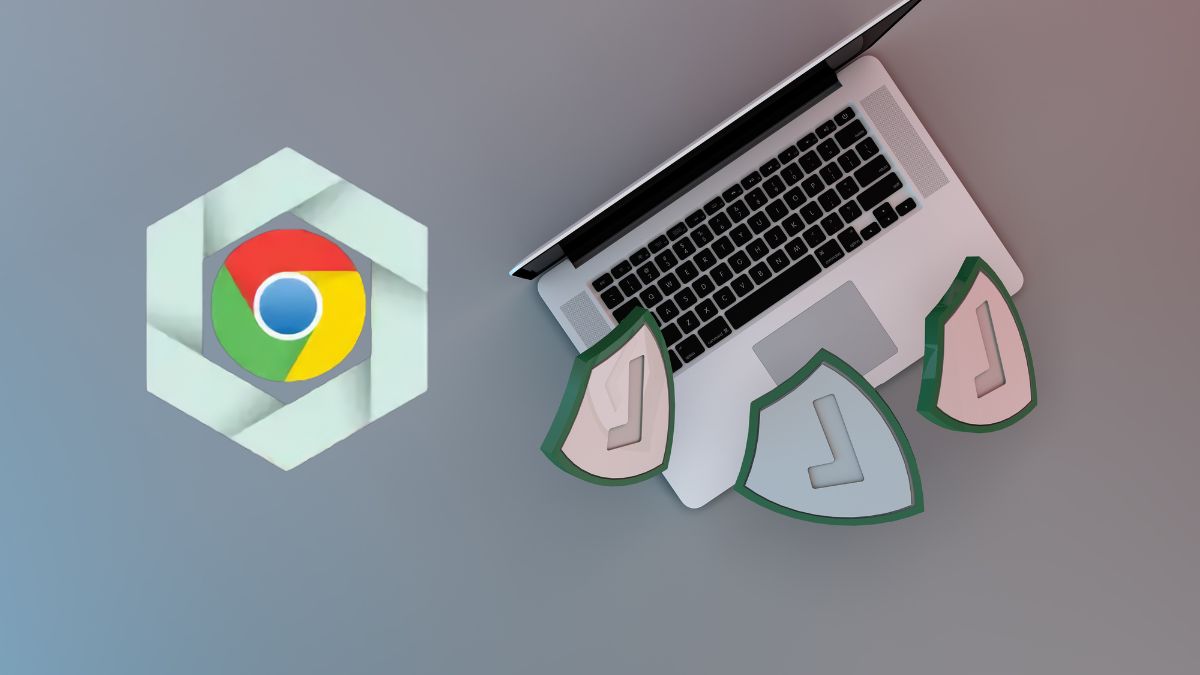
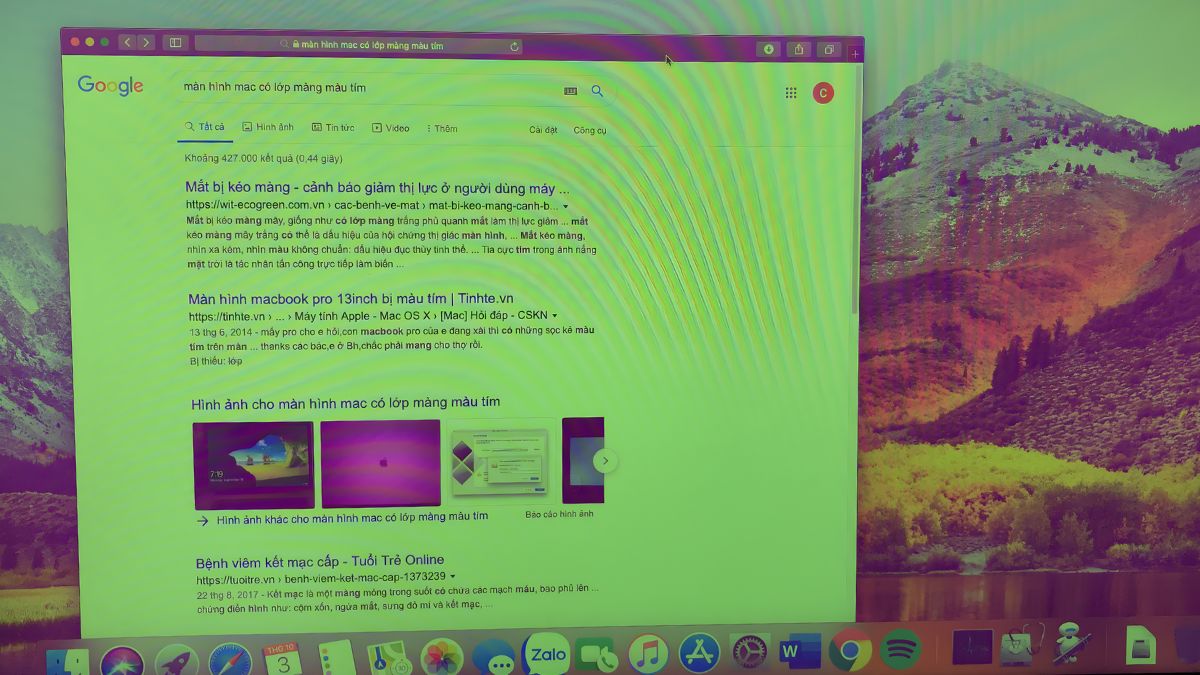
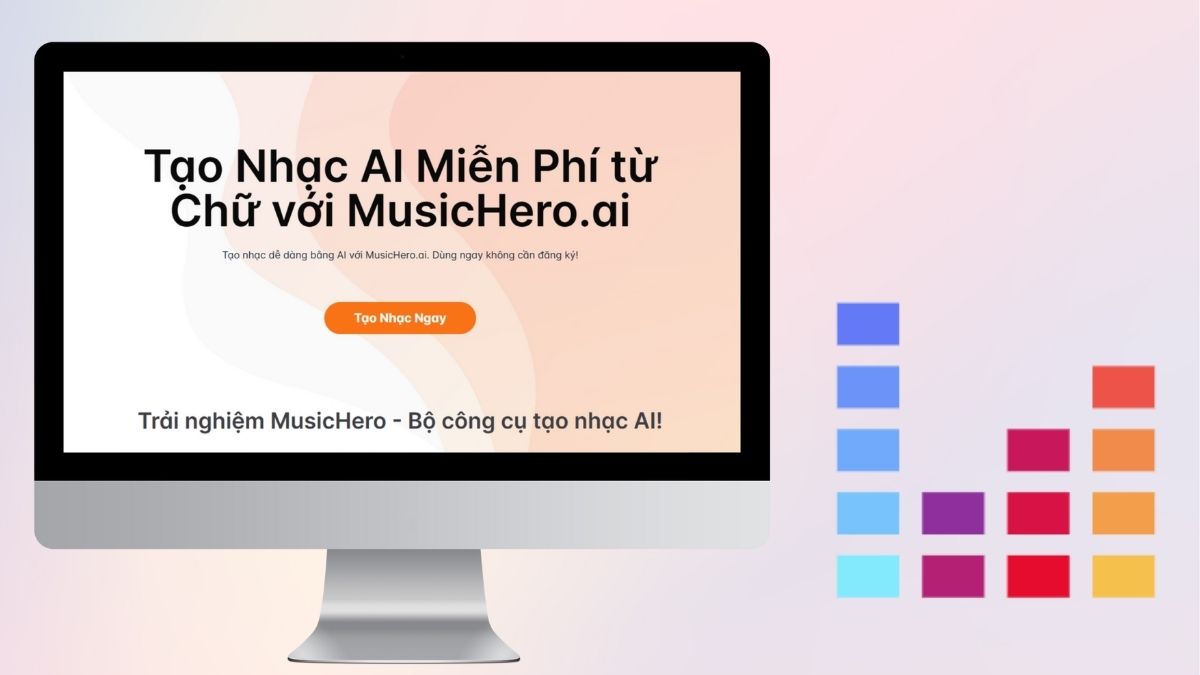




Bình luận (0)